Membuat akun pengguna dan menetapkan peran
Peran yang sesuai: Admin global | Admin manajemen pengguna
Artikel ini menjelaskan cara membuat akun pengguna untuk karyawan yang memerlukan akses ke Pusat Mitra.
Akun perusahaan Anda menyertakan akun pengguna untuk siapa saja di tim Anda. Pekerjaan yang mereka lakukan mungkin termasuk menambahkan atau mengelola pelanggan, menjual langganan, bekerja dengan penagihan dan fakrah, membuat profil bisnis, mengelola rujukan, bekerja dengan program insentif, memberikan dukungan, dan banyak lagi.
Prasyarat
Untuk melakukan tugas yang dijelaskan dalam artikel ini, Anda harus:
- Admin Global, atau Admin manajemen pengguna di Pusat Mitra -dan-
- Admin Pengguna atau Admin global untuk ID Microsoft Entra
Untuk informasi selengkapnya tentang peran pengguna, lihat Peran bawaan Microsoft Entra dan Menetapkan peran, izin, dan akses ruang kerja kepada pengguna.
Tetapkan peran pengguna
Akses Pusat Mitra berbasis peran. Untuk bekerja di Pusat Mitra, pengguna baru harus memiliki satu atau beberapa peran yang ditetapkan.
Peran dapat berada dalam kategori berikut:
- peran Penyedia Solusi Cloud (CSP)
- Peran penyewa Microsoft Entra
- Peran perusahaan Non-Microsoft Entra
Pengguna mungkin perlu diberi peran dalam semua kategori ini.
Menetapkan peran yang sesuai untuk pengguna baru memastikan bahwa mereka dapat melihat informasi dan melakukan tugas yang mereka butuhkan untuk bekerja secara efektif, tanpa memberi mereka izin yang tidak perlu.
Penting
Pengguna harus tercantum di penyewa Anda untuk mengakses Pusat Mitra. Penetapan peran menyediakan akses tambahan.
Pengguna yang memerlukan perubahan pada peran yang ditetapkan dapat meminta perubahan dari admin Global. Mereka dapat menemukan admin yang tepat dengan masuk ke Akses saya dan membuka ruang kerja yang perlu mereka akses.
Buat pengguna baru
Untuk membuat pengguna baru, gunakan langkah-langkah berikut:
Masuk ke Pusat Mitra dan pilih Pengaturan (gigi).
Pilih ruang kerja Pengaturan akun lalu Manajemen pengguna.
Pilih Tambahkan Pengguna.
Di Tambahkan pengguna, pilih Buat pengguna baru.
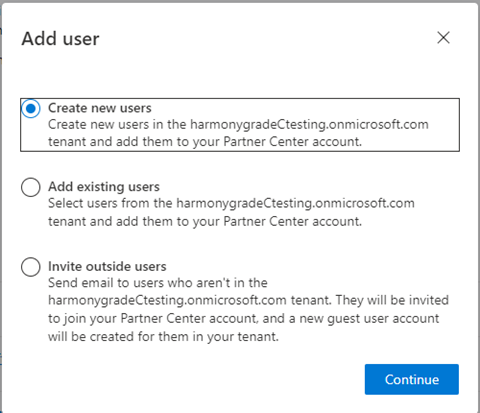
Masukkan nama lengkap pengguna dan alamat email unik.
Pilih peran pengguna yang ingin Anda tetapkan kepada pengguna.
Pilih Tambahkan untuk membuat akun pengguna.
Konfirmasikan informasi pengguna yang ditampilkan di halaman berikutnya, dan buat salinan informasi masuk pengguna.
Penting
Pastikan untuk menyalin informasi masuk pengguna baru. Anda tidak akan dapat mengaksesnya lagi nanti.
Kirim informasi ke pengguna baru.
Saat pengguna baru masuk ke Pusat Mitra untuk pertama kalinya, mereka diminta untuk mengubah kata sandi mereka.